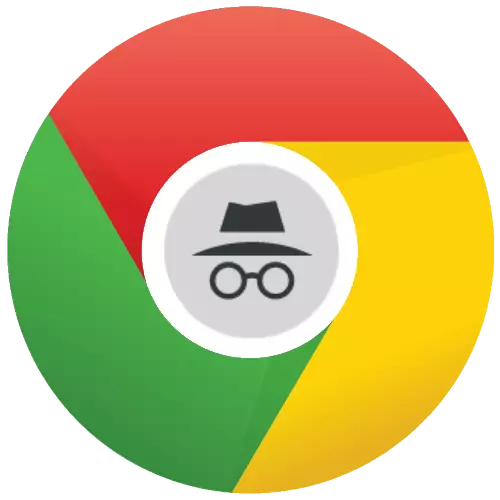
chrome အတွက် incognito mode ကို
Google Chrome ရှိ Incognito - သမိုင်း, cache cookies များကိုထိန်းသိမ်းခြင်း, download စင်တာနှင့်အခြားအချက်အလက်များကိုဒေါင်းလုပ်လုပ်ခြင်း, အခြား browser သုံးစွဲသူများကိုသင်မည်သည့်နေရာများနှင့်မည်သည့်ဆိုဒ်များကိုမည်သည့်နေရာ၌မဆိုမည်သည့်နေရာ၌မည်သည့်နေရာ၌မဆိုသိစေလိုသည်မဟုတ်ဘဲမည်သည့်သတင်းအချက်အလက်ကိုစီမံခန့်ခွဲရမည်ကိုမသိစေချင်ပါက၎င်းသည်အထူးသဖြင့်အသုံးဝင်လိမ့်မည်။အခြား Google Chrome အသုံးပြုသူများအတွက်အမည်မဖော်လိုသူ incognito mode ကိုသာ Incognito mode ကိုသာပေးပို့ပါ။ ပံ့ပိုးသူတွင်ဤလုပ်ဆောင်ချက်သည်မသက်ဆိုင်ပါ။
Incognito အစိုးရ၏ပါဝင်မှု
ပထမ ဦး စွာ Google Browser တွင်ဤ mode ကိုမည်သို့ဖွင့်ရမည်ကိုစဉ်းစားပါ။
- browser menu ခလုတ်ကိုနှိပ်ပြီးပြသသည့် 0 င်းဒိုးတွင်ညာဘက်အပေါ်ထောင့်ရှိညာဘက်အပေါ်ကိုနှိပ်ပါ။ ဒါ့အပြင် function ကိုအမြန်ဝင်ရောက်ခွင့်အတွက်, ctrl + shift + n. ပေါင်းစပ်ပေါင်းစပ်သုံးနိုင်သည်။
- သီးခြား 0 င်းဒိုးတွင်သီးခြား 0 င်းဒိုးကိုမျက်နှာပြင်ပေါ်တွင်ပြသထားပြီးသမိုင်း, cache နှင့်အခြားအချက်အလက်များကိုထိန်းသိမ်းရန်စိတ်မပူပါနဲ့။
- သင်အမည်မဖော်ဘဲသင်သွားလိုသည့်လင့်ခ်ကိုအလျင်အမြန်ဖွင့်နိုင်သည်။ ၎င်းကိုပြုလုပ်ရန်၎င်းကိုညာဖက် နှိပ်. နှိပ်. Context menu မှ "Incognito mode ရှိပြတင်းပေါက်ရှိ link တစ်ခု link တစ်ခု" ကိုရွေးပါ။
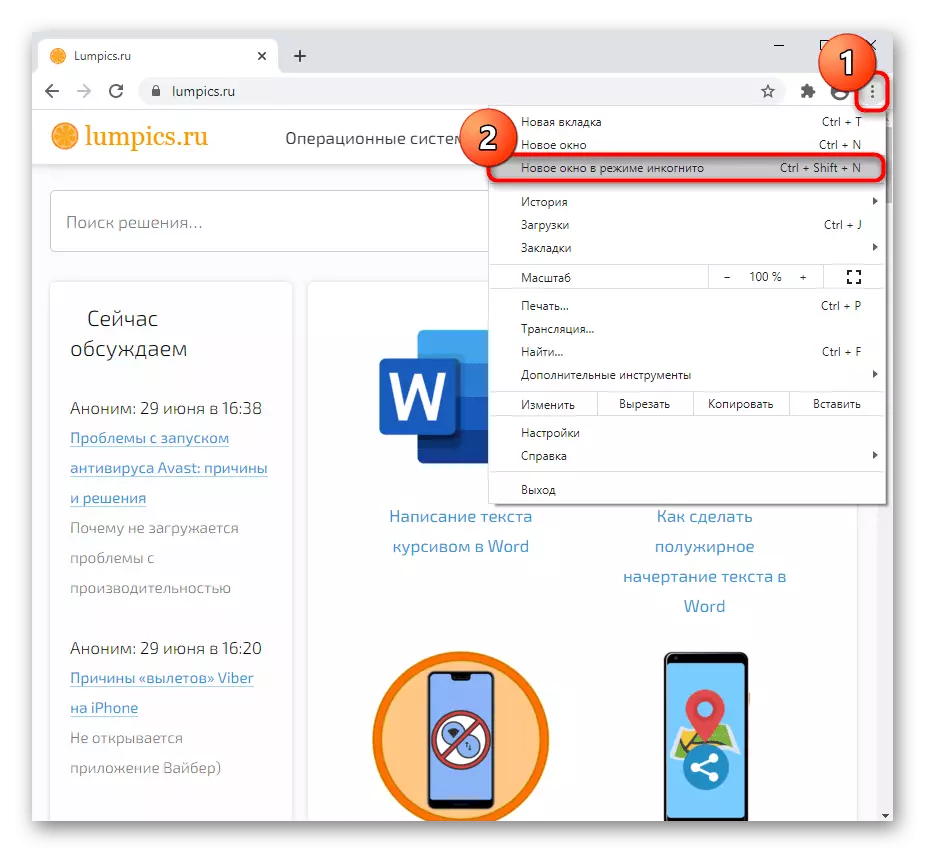
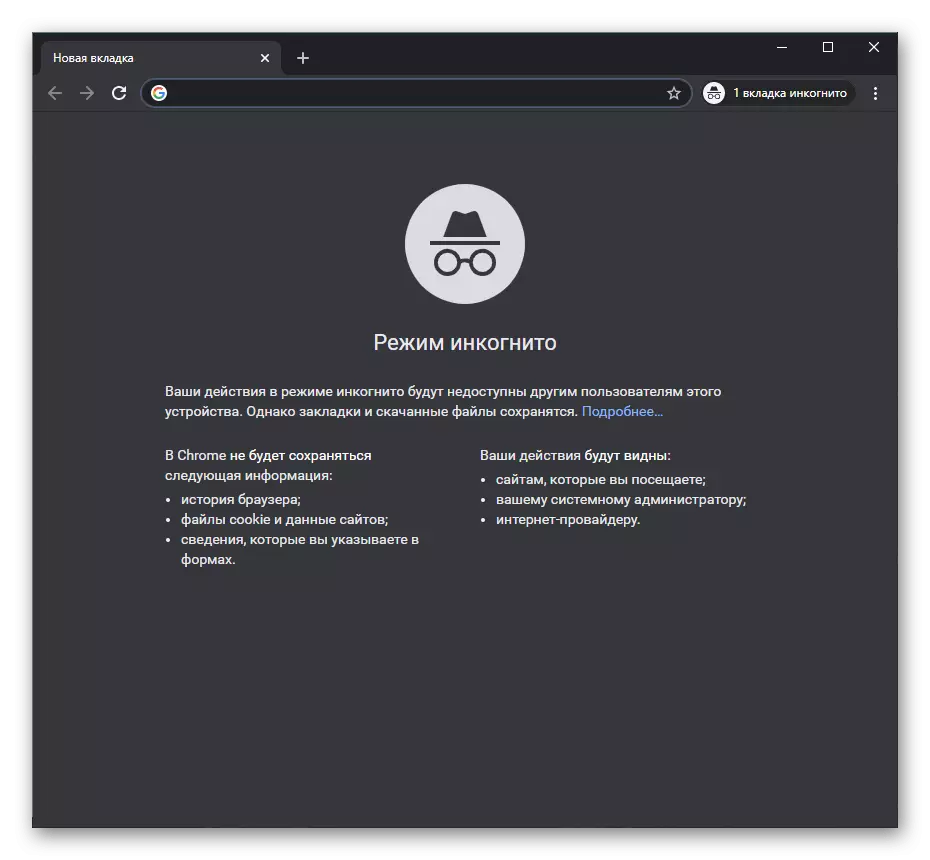
incognito mode မှတဆင့်အမည်ဝှက်ဖြင့် 0 င်ရောက်ခြင်းကိုဤ 0 င်းဒိုးတွင်သာဖြစ်သည်။ အကယ်. သင်သည် Chrome ပင်မ 0 င်းဒိုးသို့ပြန်သွားပါကသတင်းအချက်အလက်အားလုံးကိုထပ်မံမှတ်တမ်းတင်လိမ့်မည်။
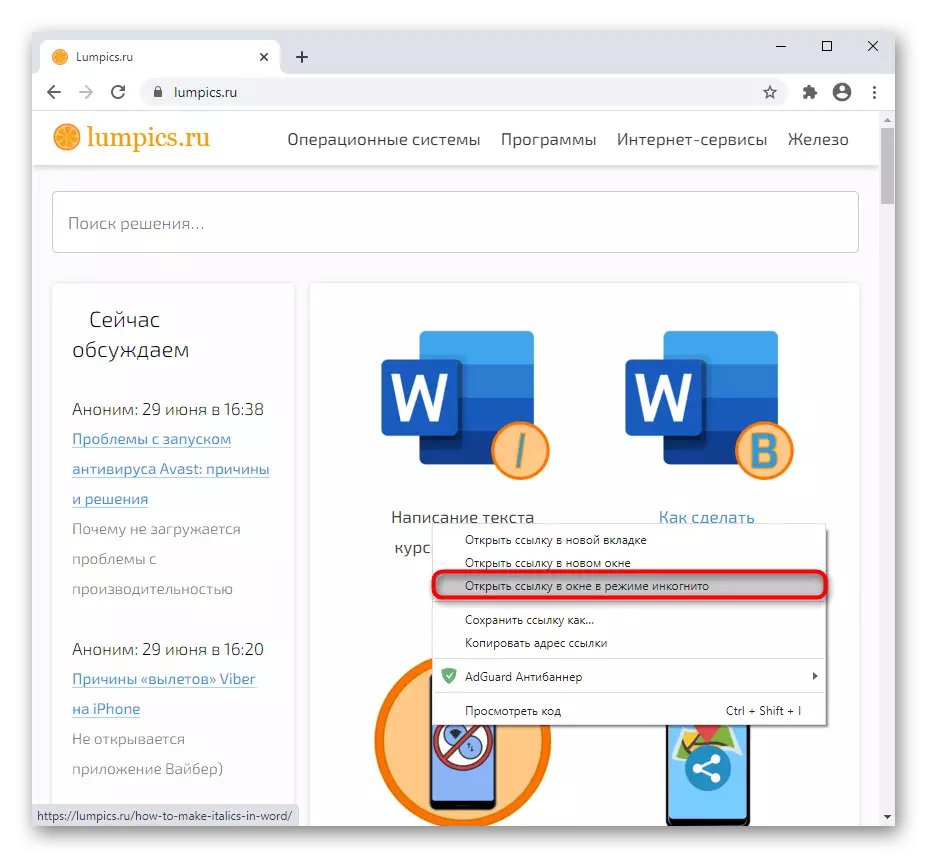
incognito mode မှာ extensions တွေကိုဖွင့်ခြင်း
ပုံမှန်အားဖြင့် Incognito mode တွင်အလုပ်လုပ်စဉ် Chrome တွင်ထည့်သွင်းထားသောဖြည့်စွက်မှုအားလုံးကိုပိတ်ထားသည်။ လိုအပ်ပါကရွေးချယ်ထားသော extension များကိုဖြေရှင်းနိုင်သည်။
- Chrome Menu ခလုတ်ကို နှိပ်. "အဆင့်မြင့်ကိရိယာများ" ကိုနှိပ်ပြီး "extensions" ကိုရွေးချယ်ပါ။
- List ထဲမှဖြည့်စွက်မှုကိုရှာပါ။ "အသေးစိတ်" ခလုတ်ကိုနှိပ်ပါ။
- ပေါ်ပေါက်လာသောစာရင်း၏အောက်ခြေတွင်, "Incognito Mode" parameter ကိုဖွင့်ရန် Allow ကိုဖွင့်ပါ။ တူညီသောလမ်းအတွက်အခြား extensions များနှင့်အတူလက်ခံခဲ့သည်။
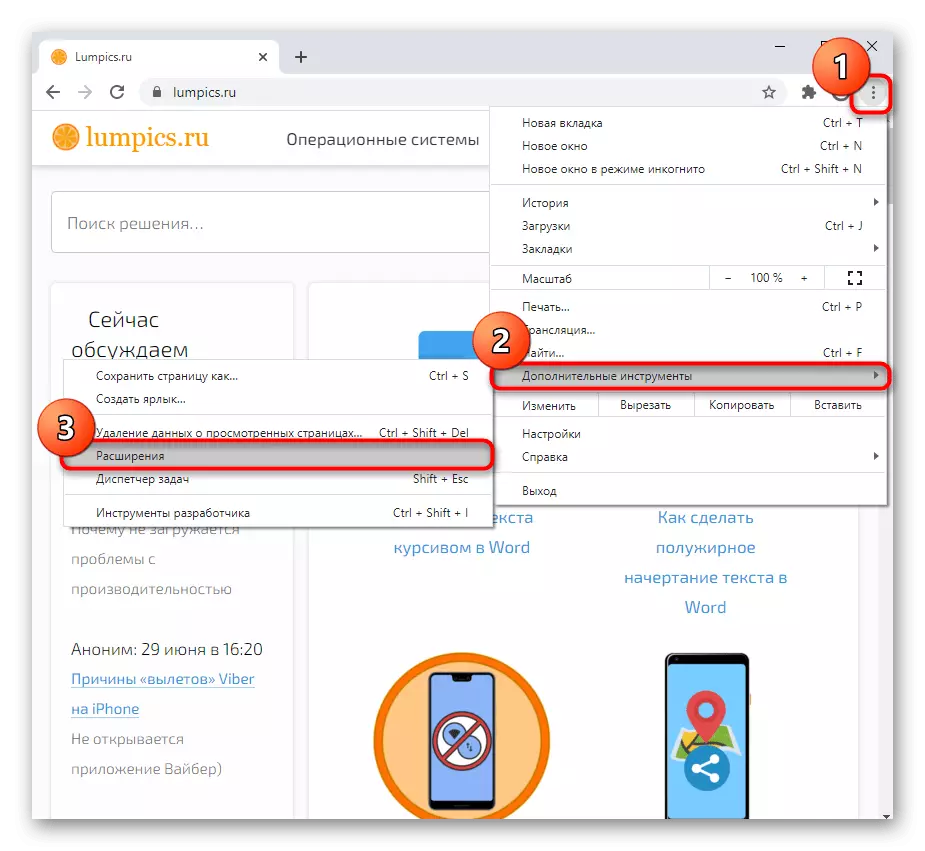
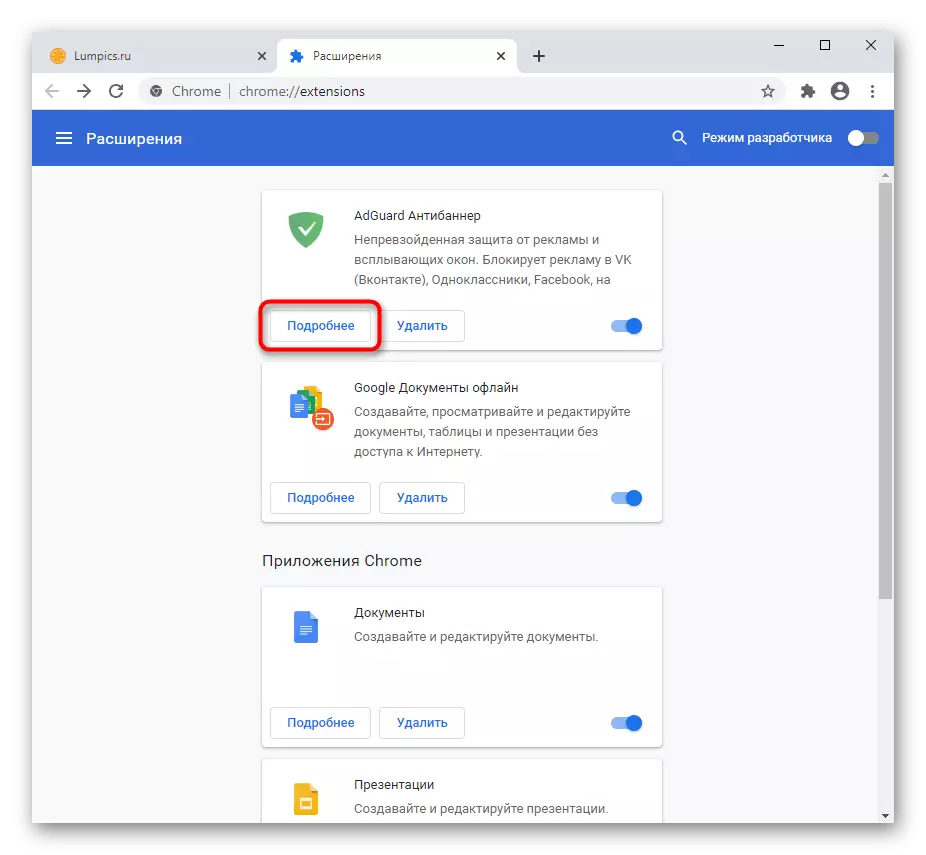
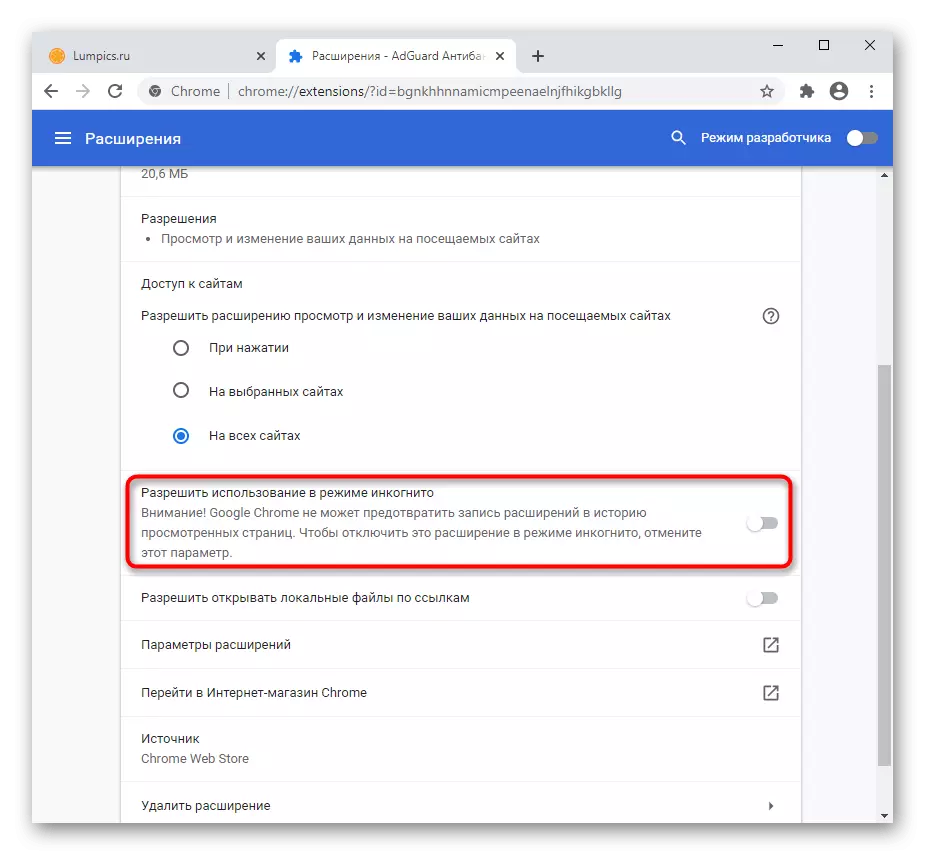
Incognito အစိုးရကိုပိတ်ပါ
အမည်မသိဝက်ဘ် surfing session တစ်ခုကိုသင်ဖြည့်စွက်လိုပါက incognito mode ကိုပိတ်ရန်သီးသန့်ပြတင်းပေါက်ကိုပိတ်ပါ။
သင် browser တွင်သင်အကောင်အထည်ဖော်သည့်ဒေါင်းလုပ်များအားလုံးကို၎င်း၏ပင်မ 0 င်းဒိုးတွင်ပြသလိမ့်မည်မဟုတ်ပါ, သို့သော်၎င်းတို့ကိုကွန်ပျူတာရှိဖိုင်တွဲတွင်တွေ့နိုင်သည်ကို ကျေးဇူးပြု. မှတ်သားပါ။
Incognito mode သည်သုံးစွဲသူများစွာသည် browser တစ်ခုတွင်အလုပ်လုပ်ရန်အတင်းအကျပ်ခိုင်းစေခံရပါကအလွန်အသုံးဝင်သောကိရိယာတစ်ခုဖြစ်သည်။ ဤကိရိယာသည်တတိယပါတီများနှင့်မကိုက်ညီသင့်သောကိုယ်ရေးကိုယ်တာအချက်အလက်များကိုဖြန့်ဝေခြင်းမှသင့်ကိုကယ်တင်လိမ့်မည်။
